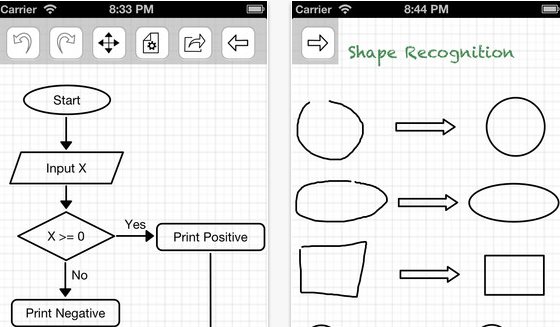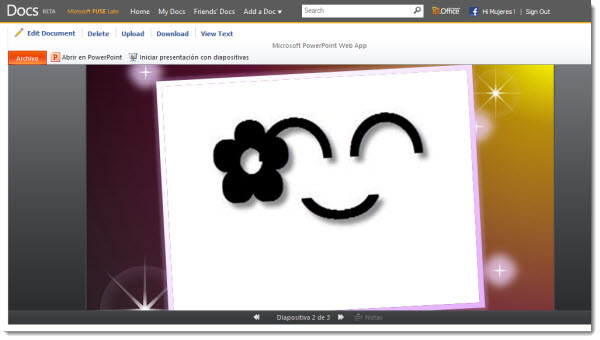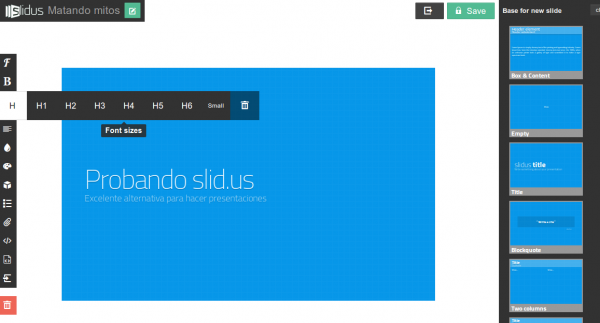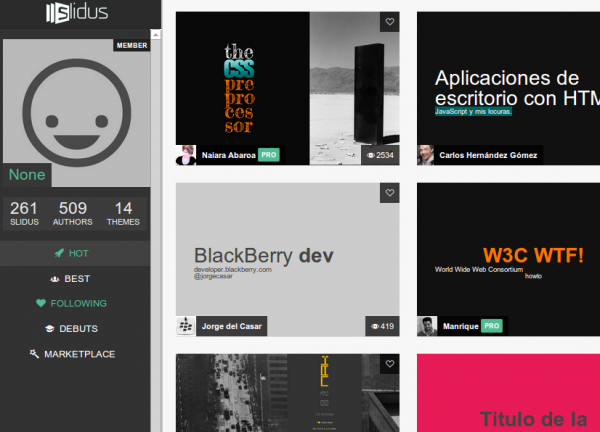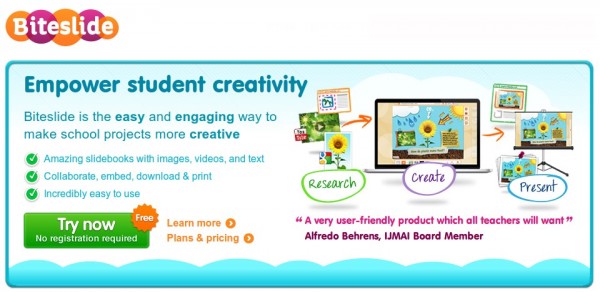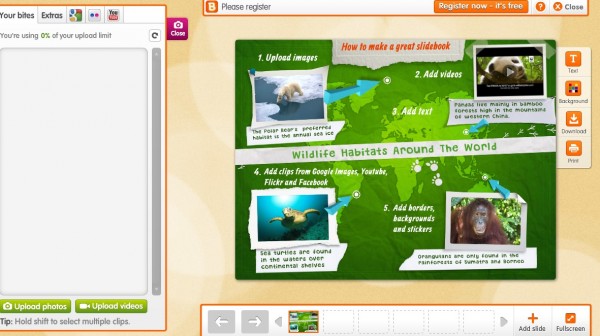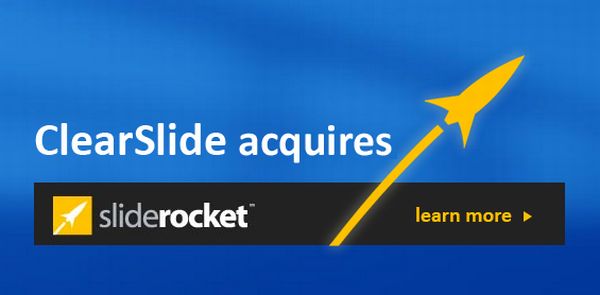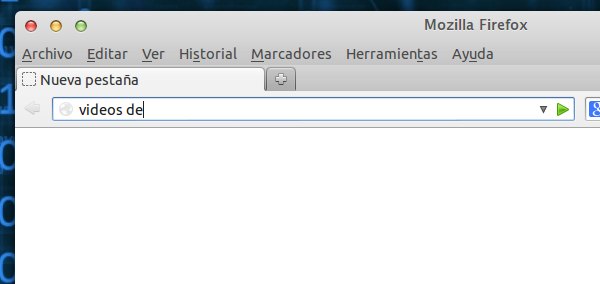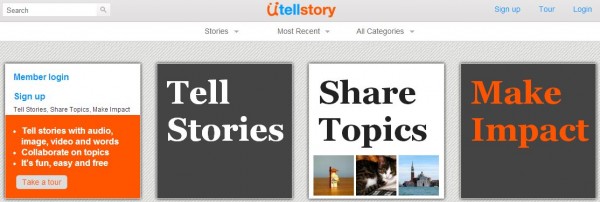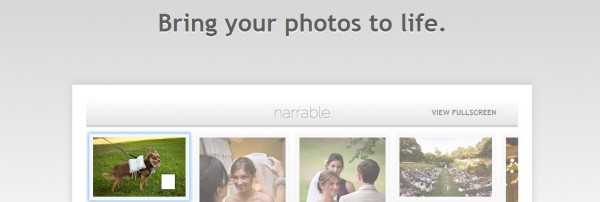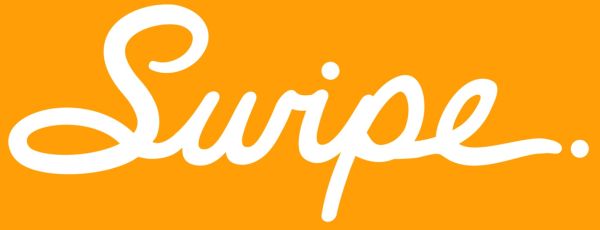
Atrás quedaron aquellos tiempos en los que asistíamos a las presentaciones de diapositivas como usuarios pasivos, sobre todo, cuando las presentaciones se hacían a través de proyectores de diapositivas y a través de los retroproyectores. La tecnología ha permitido que las presentaciones pasen a ser electrónicas, y con las herramientas adecuadas, sean más agradables a la vista.
Swipe quiere dar un paso más en este sentido, aprovechando los recursos que actualmente disponemos. Y es que en la actualidad, cuando acudimos a las presentaciones, ya disponemos de ordenadores portátiles, tabletas, e incluso de teléfonos móviles inteligentes.
Con ello, Swipe hará que dejemos de ser usuarios pasivos a ser usuarios activos, ya que las presentaciones estarán disponibles para cualquier dispositivo que disponga de navegador web moderno, en cualquier parte del mundo y en tiempo real, y además, a través de ellos, permitirán la interacción con el contenido que se está presentando, con lo que obtendríamos presentaciones dinámicas que pueden contar con las aportaciones de los propios asistentes.
Para que ello sea posible, Swipe dispondrá de integración con otros servicios, entre ellos, Dropbox. Esto permitirá, por ejemplo, que se puedan realizar cambios a determinados archivos alojados en este servicio, cambios que serán sincronizados con la propia presentación.
No hay que olvidar que Swipe permite crear presentaciones en pocos minutos, permitiendo integrar contenidos multimedia de forma visual, y definiendo quien puede acceder a los mismos. Por ahora, tan sólo habrá que solicitar la invitación, y ver la demostración y el vídeo que la propia compañía tiene preparado.